Tweak Core Parking, CPU Frequency Scaling -asetukset Windows 11/10:ssä
Nykyaikaisista prosessoreista(CPUs) on tulossa valtavan tehokkaita. Tämä johtuu siitä, että ne saavat virtansa useista ytimistä. Nämä useat ytimet voivat ehdottomasti saada CPU :n saavuttamaan erittäin korkean kokonaiskellotaajuuden, mutta kaikki nämä ytimet yhdessä kuluttavat todella paljon virtaa. Windowsilla(Windows) on ratkaisu tähän ongelmaan. Se ratkaisee sen asettamalla kaikki käyttämättömät ytimet valmius- tai pysäköintitilaan, jotta sähköä voidaan säästää ja lämpöä syntyy vähemmän.
Windows ei kuitenkaan anna käyttäjien asettaa suorittimen(CPU) taajuuden skaalausta. Se ei myöskään salli minkäänlaista valvontaa sen suhteen, kuinka monta ydintä ja milloin ne laitetaan pysäköintitilaan. Tässä ParkControl alkaa toimia ja voi auttaa sinua. ParkControl on ilmainen ja kannettava työkalu, jota voidaan käyttää ydinpysäköinnin ja suorittimen(CPU) taajuuden skaalausasetusten säätämiseen.
Mikä on Core Parking ja CPU Frequency Scaling
Core Parking on pohjimmiltaan Power Profiles -määrite (asetus) . Tämä CPU -ominaisuus periaatteessa saa prosessorit siirtymään lepotilaan, joka tunnetaan nimellä (C6). Useimmat uudet prosessorit tukevat tätä ominaisuutta. Periaatteessa (Basically)Core Parking mahdollistaa tietokoneesi säästämisen . Yksittäiset(Individual) prosessoriytimet voidaan poistaa käytöstä tällä ominaisuudella, kun järjestelmä on käyttämättömänä, ja lisäksi se voidaan kytkeä takaisin päälle, kun yksittäiset suorittimen ytimet jatkavat toimintaansa järjestelmässä.
CPU Frequency Scaling on ominaisuus, jonka avulla käyttöjärjestelmä skaalaa suorittimen(CPU) taajuutta ylös tai alas virran säästämiseksi. Järjestelmän kuormituksesta riippuen suorittimen(CPU) taajuuksia voidaan skaalata automaattisesti, tämä on vastaus ACPI - tapahtumiin. Se voidaan tehdä myös manuaalisesti käyttämällä joitakin ohjelmia.
Ohjaa suorittimen(Control CPU) taajuuden skaalausasetuksia ParkControlilla(ParkControl)
Yksinkertaisesti sanottuna tämä ilmainen sovellus mahdollistaa prosessorin ydinpysäköinnin säätämisen yhden tai (CPU)useamman(Core Parking) koneen energiaprofiilin mukaan. Kannettava tarkoittaa, että työkalu todella tarvitsee asennusta. Tämä tarkoittaa, että tämän työkalun käytön aloittamiseksi sinun tarvitsee vain ladata ja suorittaa suoritettava tiedosto.
ParkControl , ilmainen työkalu suorittimen(CPU) taajuuden skaalausasetuksen ja Core - pysäköinnin ohjaamiseen, on kevyt työkalu; jonka koko on vain 1,44 megatavua. Työkalussa ei myöskään ole asennusohjelmaa.
ParkControlin(ParkControl) käyttöliittymä on jaettu kahteen paneeliin:
- Prosessorin taajuuden skaalausasetukset tehoprofiilille vasemmalla:(CPU frequency scaling settings for power profile to the left:) Tässä paneelin osassa on pudotusvalikko, jonka avulla voidaan ottaa käyttöön tehoprofiili.
- Järjestelmän nykyinen virran tila oikealla:(Current system power status to the right: ) Tämä paneelin osa näyttää suorittimen ytimien määrän, taajuuden ja käyttö-/pysäköintitilan.
Työkalussa on myös vaihtoehtoja, jotka mahdollistavat pysäköinti-AC-, pysäköinti-DC-, taajuusskaalauksen AC- ja taajuusskaalausDC-toiminnot. Dynamic Boost(Dynamic Boost) (automaattinen virrankäyttösuunnitelmien vaihto tyhjäkäynnillä/aktiivisella) vaatii ParkControl Pron(ParkControl Pro) , joka ei ole ilmainen.
VINKKI(TIP) : Quick CPU :n avulla voit seurata ja optimoida suorittimen(CPU) suorituskykyä ja virrankulutusta(Power) .
Ohjaa CPU(Control CPU) - ytimen pysäköintiä ParkControlilla(ParkControl)
ParkControlin avulla henkilö voi helposti valita tehoprofiilikokoonpanon(ParkControl) huolellisesti, mikä auttaa hallitsemaan tehokkaasti sitä, miten Windows ohjaa suorittimen ytimen pysäköintiä.
Kuinka käyttää ParkControlia
(First)Lataa ja asenna ensin ParkControl . Kun sovellus on suoritettu, näet, että työkalun käyttöliittymä on helppo ymmärtää.
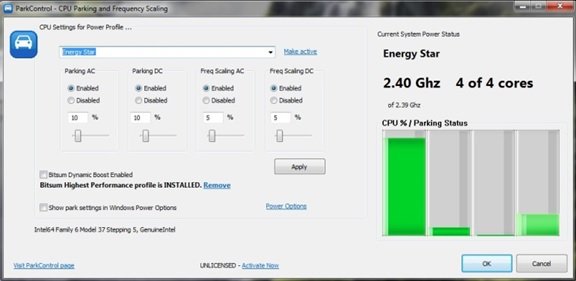
ParkControlilla(ParkControl) voidaan poistaa käytöstä joitakin käyttämättömiä ytimiä järjestelmästäsi, kun se latautuu hitaasti. Kuten totesimme, näin toimimalla voidaan vähentää energiankulutusta ja myös lämmön haihtumista järjestelmästä. Koska Windows ei tarjoa suoraa tapaa säätää näitä parametreja, ParkControl tulee voittajaksi tässä.
ParkControlin(ParkControl) avulla voit määrittää, kuinka monta CPU -ydintä (CPU)Windows todella asettaa pysäköintitilaan . Se voi myös auttaa sinua löytämään sopivimman kokoonpanon tietokoneellesi, mikä auttaa sinua saamaan maksimaalisen irti prosessoristasi(CPU) . Tämän työkalun käyttäminen tarjoaa monia etuja, parantaa suorittimen(CPU) suorituskykyä, säästää aikaa ja säästää myös prosessorin eri ytimien virrankulutusta.
Voit ladata ParkControlin täältä. (from here.)On tärkeää, että tiedät(important that you know) tekemistäsi muutoksista, joten se ei ole kaikkien käytettävä työkalu. Lue(Read) ja opi muutoksista, jotka sinun on tehtävä järjestelmääsi, ja ota ne sitten käyttöön helposti tämän työkalun avulla.
Jaa havaintosi kanssamme.(Do share your observations with us.)
Intel Extreme Tuning Utility , AMD OverDrive Utility ovat muita samanlaisia työkaluja, jotka saattavat kiinnostaa sinua. Jotkut teistä saattavat haluta lukea myös PC:n ylikellotuksesta ja siitä, onko se todella sen arvoista.
Related posts
Ydinlämpötila: Mittaa ja seuraa CPU:n lämpötilaa Windows 11/10:ssä
Säädä tietosuoja-asetuksia ja korjaa tietosuojaongelmat Windows 11/10:ssä
Kiintolevyasemien vaihtaminen Windows 11/10:ssä Hot Swapilla
Paras ilmainen aikatauluohjelmisto Windows 11/10:lle
Paras ilmainen ISO Mounter -ohjelmisto Windows 11/10:lle
Paras ilmainen näytönkaappausohjelmisto Windows 11/10:lle
Paras ilmainen kalligrafiaohjelmisto Windows 11/10:lle
Lataa Dell SupportAssist -ohjelmisto Windows 11/10:lle
Kuinka saada ikkuna pysymään aina päällä Windows 11/10:ssä
Paras ilmainen 3D-tiedostojen katseluohjelmisto 3D-mallien katseluun Windows 11/10:ssä
Paras ilmainen DJ-miksausohjelmisto Windows 11/10:lle
Paras ilmainen automaatioohjelmisto Windows 11/10:lle
Mistä löytää tietokonelaitteiston tiedot Windows 11/10:ssä
Paras ilmainen Partition Manager -ohjelmisto Windows 11/10:lle
Paras ilmainen 3D Human Anatomy -ohjelmisto Windows 11/10:lle
Muunna AVCHD MP4:ksi näiden ilmaisten Windows 11/10 -muuntimien avulla
Paras ilmainen Digital Diary -ohjelmisto Windows 11/10:lle
Asenna ja päivitä kaikki ohjelmistot kerralla Niniten kanssa Windows 11/10:lle
Paras ilmainen Internet Security Suite -ohjelmisto Windows 11/10 -tietokoneelle
Reaktioajan mittaaminen Windows 11/10:ssä
